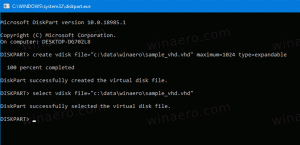Windows 10ビルド18204(19H1)およびビルド17723(RS5)の新機能
マイクロソフトは本日、Skip Ahead Insiders用の最初の「19H1」ビルドと、FastRingのInsider用の新しいRedstone5ビルドをリリースしました。 ビルドには、新しいMicrosoft Edgeグループポリシー、改善されたキオスクセットアップエクスペリエンスなどのいくつかの新機能が付属しており、157個の新しい絵文字が含まれています。 これらのビルドの他の変更点は次のとおりです。
注:Microsoftによると、新しいRS5ビルドと19H1ビルドは「ほぼ同じ」です。 そのため、Windows Insiderチームは、ビルド17723および18204の共有リリースノートを公開しました。
複合現実懐中電灯
魅惑的な仮想体験に何回没頭し、…
- 近くの人をちょっと覗いてみませんか?
- 飲み物、携帯電話、またはキーボードを手に入れたいですか?
- コントローラを設置するための表面を見つける必要がありますか?
過去には、おそらくヘッドセットをいじったり取り外したりしていましたが、コントローラーを手に持っていると不器用になる可能性があります。
本日、ヘッドセットを取り外すことなく、懐中電灯を介して物理環境を覗き込む機能を追加することを発表できることを嬉しく思います。 最新のWindowsInsider Programビルドを使用すると、[スタート]メニュー、ボタンショートカット、または音声コマンドを使用して、いつでも現実の世界にポータルを開くことができます。 これにより、コントローラーに接続された低レイテンシーのパススルーカメラフィードが開きます。 快適で直感的で、没頭できます。
懐中電灯は最終的にあなたがあなたの物理的現実と仮想現実を混ぜることを可能にします。 今週のインサイダービルドで試してみて、あなたの考えを教えてください!
MicrosoftEdgeの改善
新しいMicrosoftEdgeグループポリシー: Microsoft Edgeチームは、IT管理者がMicrosoftEdgeを管理するための新しいグループポリシーとMDM設定を導入しました。 新しいポリシーには、全画面モードの有効化/無効化、印刷、お気に入りバー、および履歴の保存が含まれます。 証明書エラーのオーバーライドを防止します。 ホームボタンとスタートアップオプションの設定。 新しいタブページとホームボタンのURLを設定し、拡張機能を管理します。 詳細については、 新しいMicrosoftEdgeポリシー.
廃止されたXSSフィルター: 本日のビルドから、MicrosoftEdgeのXSSフィルターを廃止します。 私たちの顧客は、次のような最新の標準のおかげで保護されたままです コンテンツセキュリティポリシー、コンテンツインジェクション攻撃から保護するためのより強力でパフォーマンスの高い安全なメカニズムを提供します。 最新のブラウザ間での高い互換性.
これが絵文字11です
あなたが楽しめたことを願います 世界絵文字デー、 先週! まだ聞いたことがない人のために、 Unicode11には157個の新しい絵文字が付属しています –本日より、インサイダーがビルドで試すことができるようになりました。 スーパーヒーロー、赤毛、ソフトボール、海賊旗、ラマなど、すべてがカットされました。 絵文字パネル(WIN +。)またはタッチキーボードを使用してアクセスできます。
今日のビルドを取得すると、既存の絵文字の一部に微調整が加えられていることにも気付くでしょう。ここにいくつかの例を示します。
私たちの忍者猫も少し愛されています-違いを見つけることができますか?
私たちの絵文字と絵文字タイピングの経験についてフィードバックがあれば、私たちに知らせてください! ぜひお聞かせください。
注:絵文字パネルは現在、190以上のロケールで使用できます。 今日のビルドの新しい絵文字のキーワードとツールチップはまだ実装されていません。
時間精度とトレーサビリティの改善:
- うるう秒のサポート– Windowsは、追跡可能でUTC準拠の方法でこれらの1秒の調整をサポートするようになりました。 うるう秒とは何ですか? 地球の自転が遅くなると、 UTC (アトミックタイムスケール)は 平均太陽時間 または天文学的な時間。 UTCが最大で0.9秒発散すると、 うるう秒 UTCを平均太陽時と同期させるために挿入されます。 うるう秒の挿入は1972年に開始されて以来、うるう秒は通常18か月ごとに発生しています。
- Precision Time Protocol–最高精度の環境では、新しい時間プロトコルを活用して時間精度を向上できるようになりました エンドポイント(Windows Server2019またはWindows10、ホストまたは仮想)にはるかに正確な時間サンプルを提供します マシーン)。
- ソフトウェアタイムスタンプ– Windowsネットワークスタックによって発生するソフトウェア遅延を排除することにより、ネットワーク時間の精度をさらに向上させることができます。
これらの新しい改善点の詳細については、発表をご覧ください。 ここ.
キオスクのセットアップエクスペリエンスの向上
デバイス管理者がPCをキオスクまたはデジタル署名として簡単にセットアップできるようにする、簡略化された割り当て済みアクセス構成ページを[設定]に導入しました。 この新しいページは、デバイスの起動時に自動的にサインインするキオスクアカウントの作成など、キオスクのセットアップフローをガイドするウィザードエクスペリエンスを提供します。
[設定]に移動し、割り当てられたアクセスを検索し、[キオスクのセットアップ]ページを開いて試してください。 フィードバックをお待ちしております。 経由でお知らせください フィードバックハブ.
Microsoft Edgeが割り当てられたアクセスで動作するようになり、IT管理者がキオスクデバイス用に設計されたカスタマイズされたブラウジングエクスペリエンスを作成できるようになったことをお知らせします。 Microsoft Edgeキオスクモードは、次の4つのタイプをサポートしています。
シングルアプリ割り当てアクセスで実行されているMicrosoftEdgeキオスクモードの場合、2つのキオスクタイプは次のとおりです。
- デジタル/インタラクティブサイネージ 特定のWebサイトをフルスクリーンのInPrivateで表示します。
- パブリックブラウジング マルチタブブラウジングをサポートし、最小限の機能でInPrivateを実行します。 ユーザーは、新しいMicrosoft Edgeウィンドウを最小化、閉じ、または開いたり、MicrosoftEdge設定を使用してカスタマイズしたりすることはできません。 ユーザーは、[セッションの終了]をクリックして、閲覧データの消去、ダウンロード、およびMicrosoftEdgeの再起動を行うことができます。 管理者は、一定期間非アクティブになった後に再起動するようにMicrosoftEdgeを構成できます。
マルチアプリ割り当てアクセスで実行されているMicrosoftEdgeキオスクモードの場合、2つのキオスクタイプは(次のMicrosoftEdgeキオスクモードタイプは、Windows10設定の新しい簡略化された割り当てられたアクセス構成ページを使用してセットアップできないことに注意してください):
- パブリックブラウジング マルチタブブラウジングをサポートし、最小限の機能を使用してInPrivateモードを実行します。 この構成では、MicrosoftEdgeは利用可能な多くのアプリの1つになります。 ユーザーは、複数のInPrivateウィンドウを閉じたり開いたりできます。
- ノーマルモード はMicrosoftEdgeのフルバージョンを実行しますが、割り当てられたアクセスで構成されているアプリによっては、一部の機能が機能しない場合があります。 たとえば、Microsoft Storeが設定されていない場合、ユーザーは本を入手できません。
でMicrosoftEdgeキオスクモードを設定する方法を学ぶ MicrosoftEdgeキオスクモード導入ガイド.
更新エクスペリエンスの向上
デバイスが間違ったタイミングで更新されたために、実行中の操作を停止したり、コンピューターが起動するのを待ったりする必要があったことはありますか? ご意見をお聞かせください。この問題を軽減するために、保留中の更新がある場合は、より適応性が高くプロアクティブな新しいシステムを使用するように再起動ロジックを更新しました。 デバイスを再起動する適切なタイミングを正確に予測できる予測モデルをトレーニングしました。 つまり、再起動する前に、現在デバイスを使用しているかどうかを確認するだけでなく、 また、コーヒーを飲み、すぐに戻るためにデバイスを離れたばかりかどうかを予測しようとします 後。
このモデルはどれくらい正確ですか?
このモデルを内部デバイスで使用しており、展開時に有望な結果が得られています。 アーキテクチャの性質上、パフォーマンスからの洞察に基づいて、最小限の所要時間でモデルを更新できます。 それはすべて、クラウドインフラストラクチャのおかげです。
どのようにフィードバックを提供しますか?
デバイスが間違ったタイミングで再起動するのを見つけた場合は、バグを報告してください フィードバックハブで あなたの経験の詳細と。 (つまり、コーヒーを5分間飲みに行ったところ、更新されました!) 私たちはあなたの話を聞いて、私たちのアップデートモデルを訓練するときにそれを考慮に入れたいと思っています。
ゲームバーの改善
RS5では、ゲームバーへのアクセスが簡単になりました。 このフライトでは、いつでも[スタート]メニューからゲームバーを見つけたり、Win + Gショートカットを使用してゲームバーを表示したりできます。
- 複数のアプリ(Microsoft Store、Photos、Screen Sketchなど)で「…」メニューが機能せず、いずれかの項目をクリックするとメニューが閉じてしまう問題を修正しました。
- 複数のモニターを搭載したPCで、すべてのウィンドウが「上」にシフトして表示され、マウス入力が間違った場所に移動する場合がある問題を修正しました。
- 前回のフライトでSNMPとWindowsイベントログサービスが予想外に大量のCPUを使用し始める可能性がある問題を修正しました。
- ビルド17713.1002累積更新プログラムをインストールした後、Windows Defender ApplicationGuardが機能しなくなる問題を修正しました。
- ビルドへのアップグレードを開始するために再起動すると、システムが新しいビルドではなく現在のビルドで再起動するという前回のフライトからの問題を修正しました。
- 以前のビルドへのアップグレードがエラー0x8007001fで失敗する問題を修正しました。
- 前回のフライトでウィンドウリカバリ環境(WinRE)が実行されなかった問題を修正しました 起動し、「このPCをリセット」および「高度な起動」フローが壊れて実行されているように見える結果になりました なし。 また、前回のフライトの問題を修正しました(前回のフライトでは表示されないため 前述のバグ)「このPCをリセット」が意図したものを完了せずに開始およびロールバックする場合 リセットします。
- 一部のラップトップで、蓋を閉じて接続された電源を切断してPCをスリープ状態にしたときに、CRITICAL PROCESSDIEDバグチェックが発生する問題を修正しました。
- ドラッグアンドドロップでアプリをスタートメニューに固定しようとすると、ShellExperienceHost.exeがクラッシュする問題を修正しました。
- WIN + Rのcontrol / nameMicrosoftを介してデフォルトのアプリ設定ページを起動したときのexplorer.exeのクラッシュを修正しました。 DefaultPrograms / page pageFileAssoc ’。
- .mkvファイルがサムネイルの代わりにファイルエクスプローラーの一般的なアプリアイコンを使用していた問題を修正しました。
- 配信最適化設定に新しいアイコンが追加されました。
- 設定のメインページに提案が遅れて表示され、設定カテゴリが予期せずシフトする問題を修正しました。
- 通知設定で有効/無効に可能なすべてのクイックアクションがリストされる問題を修正しました クイックアクションセクション、使用されているPCに適用できないもの(2つのフォーカスアシストを含む) エントリ)。
- システムトレイのオーバーフロー領域がタスクバーの少し下に描画される可能性がある問題を修正しました。
- 最近のビルドでタスクバーのネットワーク状態が古くなる可能性がある問題を修正しました(接続があったときに接続がなかったことを示し、その逆も同様です)。
- 同じLAN上の名前でPCにpingを実行すると、大文字と小文字が区別される名前チェックが行われる問題を修正しました。
- v6v4tunnelを使用してトンネルを確立できない問題を修正しました。
- 前回のフライトのコマンドプロンプトで、入力した文字列が2行目に折り返されている場合、改行までしか削除できないという問題を修正しました。
- 最近のビルドで一部のインサイダーの起動時にタスクビュー/タイムラインがクラッシュする問題を修正しました。
- タイムラインでアクティビティを右クリックすると、「1日からすべてクリア」オプションが表示されない問題を修正しました。
- Microsoft Edgeを使用してPDFを開くと、アクティビティがタイムラインに一覧表示されます。
- ウィンドウを選択せずにタスクビューを終了した後、ウィンドウが予期せずすばやく並べ替えられることがある問題を修正しました。
- 最近のビルドの問題を修正しました。タスクバーのクロックが、再描画するたびにグラフィックデバイスコンテキストハンドル(HDC)をリークし、PCの実行時間が長くなるとパフォーマンスの問題が発生していました。 複数の要因がパフォーマンスに影響を与える可能性があるため、このビルドにアップグレードした後も引き続き問題に気付く場合は、以下を含むフィードバックをログに記録してください。 パフォーマンストレース 短い再現と説明付き。
- 重複する2つのコマンドプロンプトウィンドウの境界を区別できない問題を修正しました。
-
タブレットモードのアプリの上部がクリップされる(つまり、ピクセルが欠落する)問題を修正しました。未修理。 - PCをロックするように促す新しいウェルカム画面の文字列に関するフィードバックを共有していただきありがとうございます。 当面の間、これを以前の文字列「これらの更新はオンラインの世界であなたを保護します」に戻します。
- 特にCortanaが有効化/サポートされていない状況では、Cortana&Searchランディングページのデザインにいくつかの調整を加えました。
- 最近のビルドでMicrosoftJigsawが起動を停止する問題を修正しました。
- Microsoft Edgeの設定メニュー(「…」)がアクリルになりました。
- Microsoft Edge Booksペインで本を右クリックすると、本を共有するためのオプションが表示されます。
- [設定]でスペルチェックがオフになっている場合でも、MicrosoftEdgeのスペルチェックが発生する可能性がある問題を修正しました。
- アドレスバーにフォーカスがあり、「非アクティブなウィンドウのスクロール」が無効になっている場合、MicrosoftEdgeでマウスホイールを使用するとブラウザの履歴が予期せず前後に移動する問題を修正しました。
- 特定のサイトを使用してMicrosoftEdgeで音楽を聴くときに、曲が変更されたときにマウスを動かすと、マウスが少しフリーズすることがある問題を修正しました。
- 最近のフライトでAdobeXDなどのアプリがキーを押すとクラッシュする問題を修正しました。
- ペンを使用してインクを使用した後、特定のデバイスでデッドロックが発生する可能性がある問題を修正しました。
- アクセスのしやすさの設定で[アニメーションの表示]がオフになっている場合でも、タッチキーボードに起動アニメーションが表示される問題を修正しました。
- 「start」startコマンドを使用して、昇格されていないcmdウィンドウからregedit.exe(または昇格が必要な.exe)を起動すると、「パラメーターが正しくありません」というエラーが発生する問題を修正しました。
- スリープモードから復帰したときにナレーターの音声が消える問題を修正しました。
- 「指紋を認識できませんでした」というエラーを修正しました。 別の指を使ってみてください。」 アポストロフィの代わりに予期しない文字を表示していました。
- 時計とカレンダーのフライアウトは、スタートまたはアクションセンターを起動するまで表示されない場合があります(その後、両方が同時に表示されます)。 この同じ問題により、スタートまたはアクションセンターが開かれるまで通知が表示されない場合もあります。
- 追加作業を進めています ファイルエクスプローラーと共通ファイルダイアログのダークテーマ –まだやるべきことがいくつか残っていますが、このビルドの改善に気付くでしょう。 ダークモードの場合、および/または暗いテキストで暗い場合、これらのサーフェスに予期しない明るい色が表示される場合があります。
- このビルドにアップグレードすると、タスクバーのフライアウト(ネットワーク、ボリュームなど)の背景がアクリルではなくなっていることがわかります。
- アクセスしやすさ[テキストを大きくする]設定を使用すると、テキストクリッピングの問題が発生したり、テキストのサイズがどこでも大きくならない場合があります。
- キオスクアプリとしてMicrosoftEdgeをセットアップし、割り当てられたアクセス設定から開始/新しいタブページのURLを構成すると、構成されたURLでMicrosoftEdgeが起動されない場合があります。 この問題の修正は、次のフライトに含まれている必要があります。
- ビルド17723(ビルド18204ではない)では、拡張機能に未読の通知がある場合、通知カウントアイコンがMicrosoftEdgeツールバーの拡張機能アイコンと重なることがあります。
- SモードのWindows10では、ストアでOfficeを起動すると、Windowsで実行するように設計されていない.dllに関するエラーが表示されて起動に失敗する場合があります。 エラーメッセージは、.dllが「Windowsで実行するように設計されていないか、エラーが含まれている」というものです。 プログラムをもう一度インストールしてみてください…」ストアからOfficeをアンインストールして再インストールすることで、これを回避できる人もいます。 それでも問題が解決しない場合は、ストアからではないバージョンのOfficeをインストールしてみてください。
- ナレータークイックスタートが起動すると、デフォルトでスキャンモードが確実にオンにならない場合があります。 スキャンモードをオンにしてクイックスタートを実行することをお勧めします。 スキャンモードがオンになっていることを確認するには、Caps Lock + Spaceを押します。
- スキャンモードを使用すると、1つのコントロールで複数の停止が発生する場合があります。 この例は、リンクでもある画像がある場合です。 これは私たちが積極的に取り組んでいることです。
- ナレーターキーが挿入のみに設定されていて、点字ディスプレイからナレーターコマンドを送信しようとすると、これらのコマンドは機能しません。 Caps Lockキーがナレーターキーマッピングの一部である限り、点字機能は設計どおりに機能します。
- ダイアログのタイトルが複数回話されている自動ダイアログ読み取りには、既知の問題があります。
- ナレーターの新しいキーボードレイアウトおよびその他の既知の問題の詳細については、((新しいナレーターキーボードレイアウトドキュメントの概要).
- 追加:タブレットモードのアプリの上部がクリップされる(つまり、ピクセルが欠落する)問題があります。
- ファストリングから最近のビルドのいずれかをインストールしてスローリングに切り替えると、開発者モードの有効化などのオプションのコンテンツは失敗します。 オプションのコンテンツを追加/インストール/有効にするには、ファストリングに留まる必要があります。 これは、オプションのコンテンツが特定のリング用に承認されたビルドにのみインストールされるためです。